
 de
de  English
English  Español
Español  中國人
中國人  Tiếng Việt
Tiếng Việt  Українська
Українська  Português
Português  Français
Français  भारतीय
भारतीय  Türkçe
Türkçe  한국인
한국인  Italiano
Italiano  Gaeilge
Gaeilge  اردو
اردو  Indonesia
Indonesia  Polski
Polski Erweiterungen für die Proxy-Einrichtung werden immer wichtiger für Nutzer, die die Anonymität ihrer Verbindungen verbessern, ihre Daten schützen und regionale Sperren und andere Website-Einschränkungen umgehen wollen. Viele moderne Erweiterungen bieten zusätzliche Funktionen, wie die Möglichkeit, separate Profile zu erstellen, was die Verwaltung mehrerer Konten vereinfacht. Um das beste Tool für Ihre Bedürfnisse zu finden, sehen Sie sich die 7 besten Proxy-Erweiterungen an, die unten aufgeführt sind.

Diese Erweiterung ermöglicht eine einfache und schnelle Proxy-Einrichtung und bietet den Komfort, Cache, Cookies und andere Daten direkt zu löschen, ohne dass manuelle Anpassungen der Browsereinstellungen erforderlich sind.
Zu den wichtigsten Funktionen der Erweiterung, die die Proxy-Verwaltung verbessern, gehören:
Diese Funktionalitäten sind besonders für Szenarien wie die Verwaltung mehrerer Konten und die Webentwicklung von Vorteil.
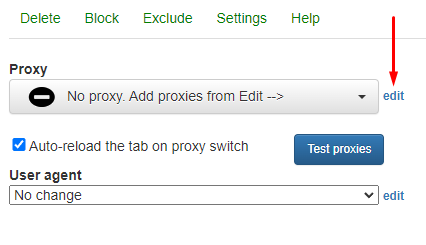
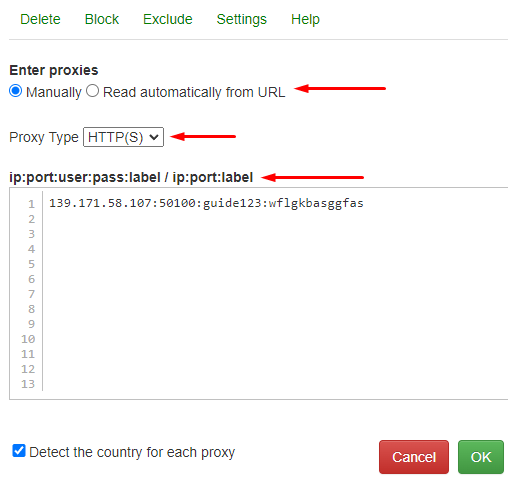
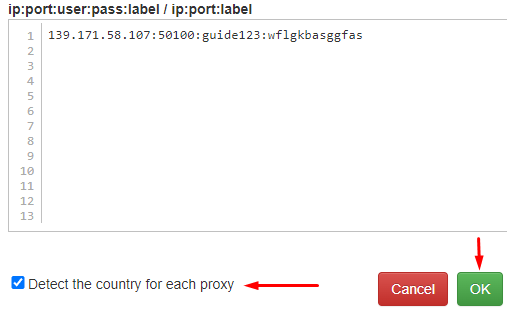
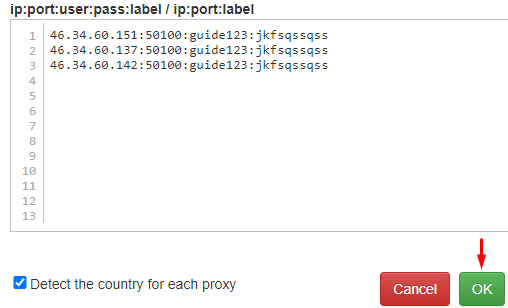
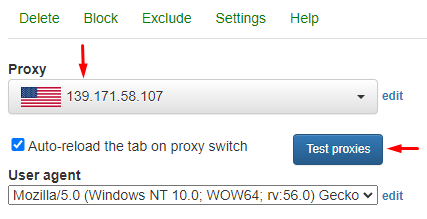
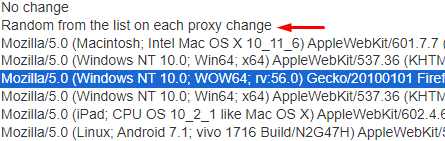
Das Tool kann für anonyme Online-Aktivitäten unentbehrlich werden und wird es den Nutzern ermöglichen, die Einstellungen der Erweiterung für bestimmte Aufgaben anzupassen. Darüber hinaus wird die Möglichkeit, jeder IP-Adresse einen bestimmten User Agent zuzuweisen, für die Verwaltung mehrerer Konten nützlich sein.
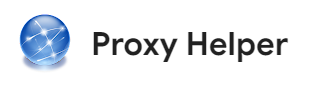
Die für die Konfiguration und Verwaltung von Proxy-Servern konzipierte Erweiterung verfügt über eine benutzerfreundliche Oberfläche und ist mit einem robusten Satz von Standardfunktionen sowie zusätzlichen Features ausgestattet, die die Konfiguration von Proxy-Servern rationalisieren.
Zu den wichtigsten Funktionen der Erweiterung gehören:
Diese Funktionen erhöhen die Flexibilität der Erweiterung und machen sie sehr anpassungsfähig für verschiedene Proxy-Server-Operationen.
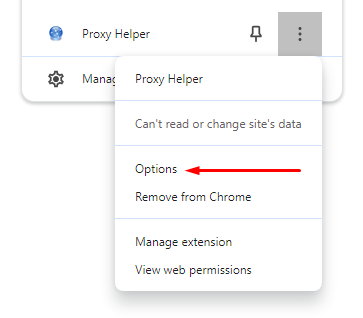
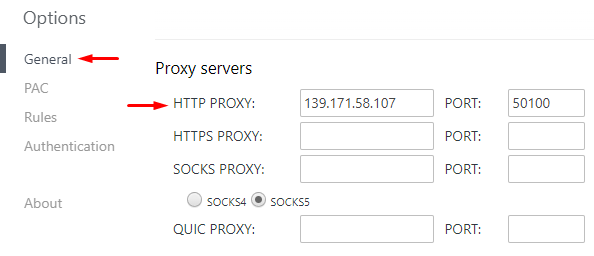
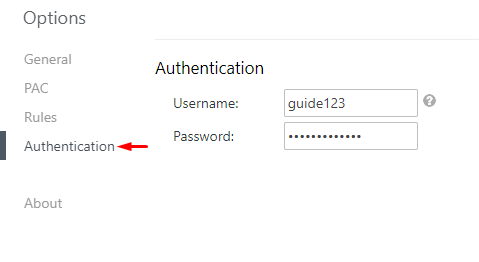
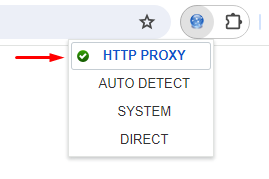
Besuchen Sie die Registerkarte "PAC", um eine Proxy-Autokonfigurationsdatei (PAC) zu laden, die Vorteile bietet wie:
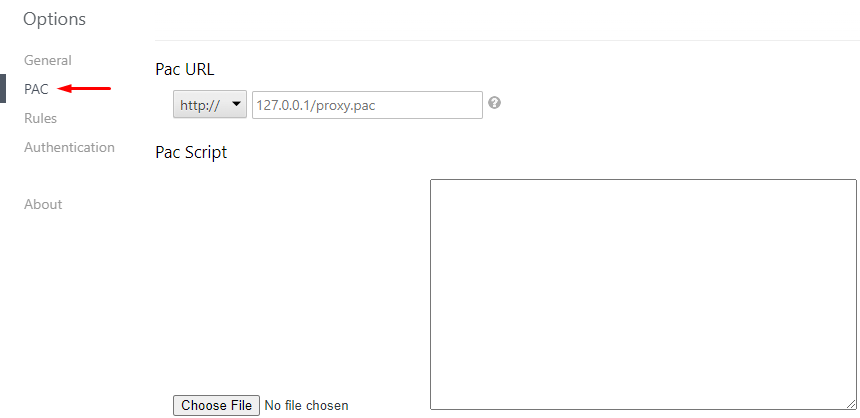
Die Verwendung der Proxy Helper-Erweiterung verbessert die Automatisierung von Aufgaben, ermöglicht den Zugriff auf gesperrte Ressourcen und gewährleistet ein hohes Maß an Verbindungsanonymität.

Die Erweiterung bietet eine Reihe von Standardfunktionen für die Konfiguration und Verwaltung von Proxyservern, verfügt aber auch über einige einzigartige Funktionen, wie z. B.:
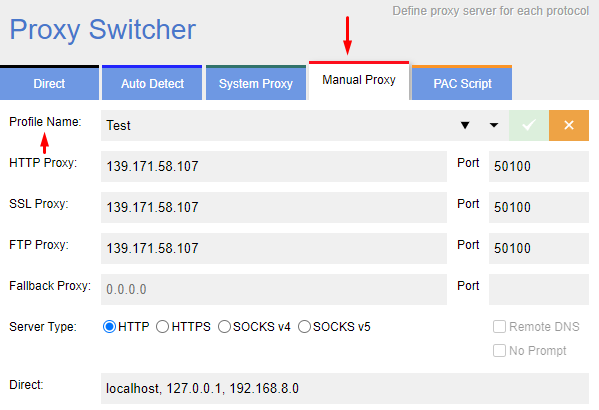
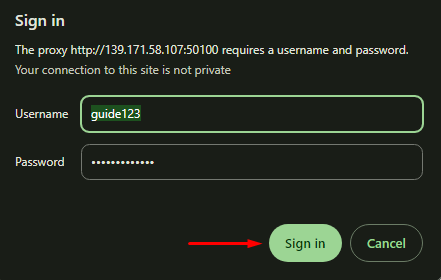
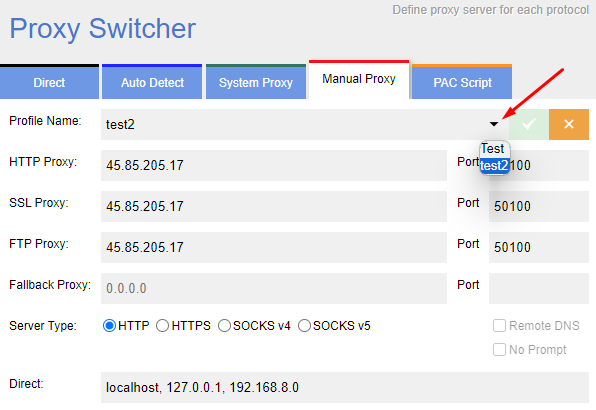
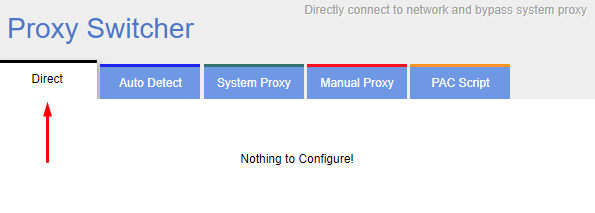
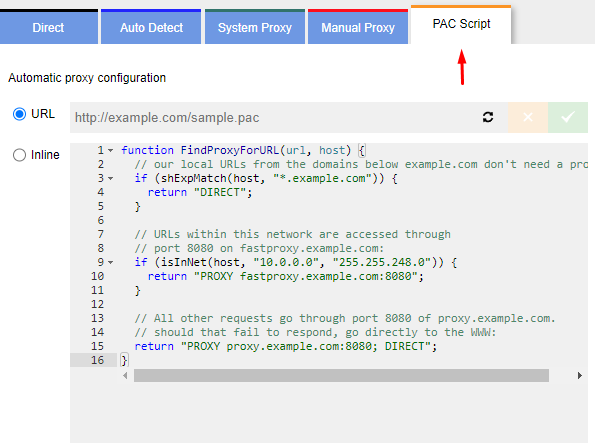
Zusammenfassend lässt sich sagen, dass Proxy Switcher and Manager eine praktische Erweiterung ist, die nicht mit einer großen Anzahl von Registerkarten und Optionen überladen ist, aber gleichzeitig Funktionen bietet, die für Zwecke wie die Verbesserung der Anonymität der Verbindung, die Umgehung regionaler Sperren und die Verwaltung einer großen Anzahl von Konten geeignet sind.

Die Proxybonanza Proxy Manager-Erweiterung eignet sich nicht nur zum Hochladen und Verwalten eines einzelnen Proxys, sondern auch zum Importieren von Proxy-Listen auf verschiedene Weise mit eingebauten Tools.
Zu den Hauptfunktionen der Erweiterung gehören:
Das Vorhandensein dieser Funktionen macht diese Erweiterung im Bereich des Multi-Accounting einsetzbar. Die Verwendung von Proxy-Listen und der jederzeitige Wechsel zwischen ihnen erhöht die Effizienz der Account-Verwaltung erheblich und schützt vor Sperrungen.
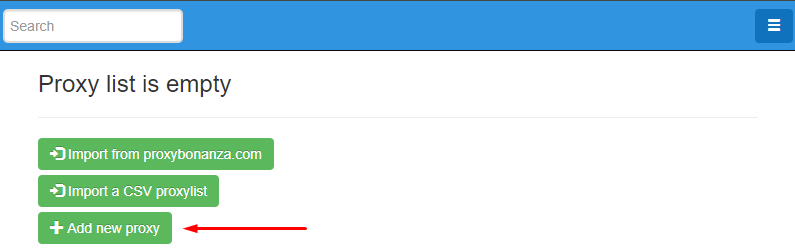
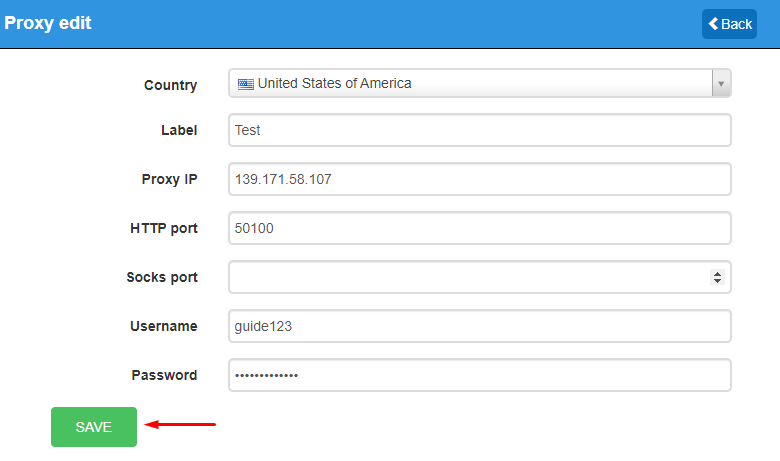
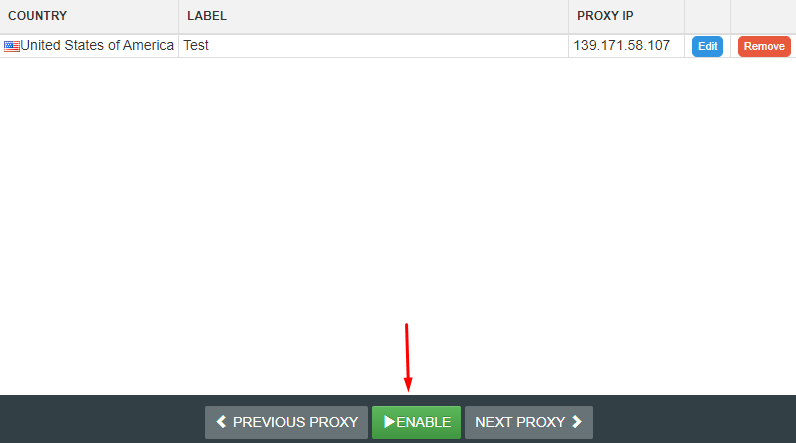
Führen Sie folgende Schritte aus, um eine Liste von Proxys hochzuladen:
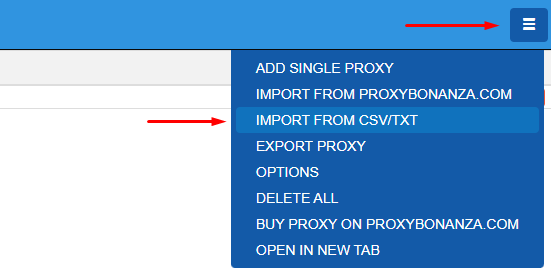
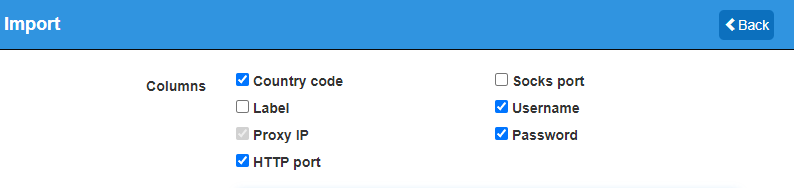
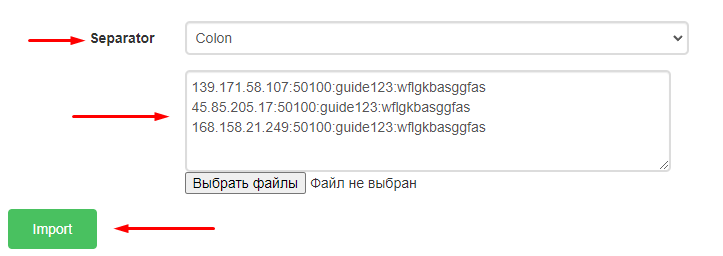
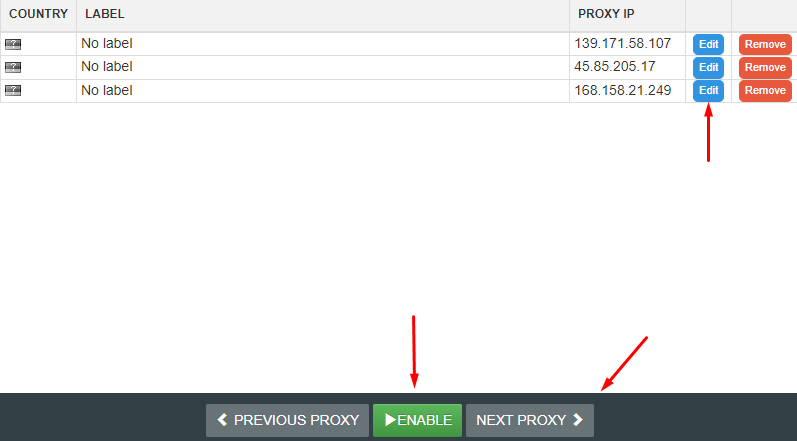
Die Proxy-Einrichtung in der Erweiterung ist abgeschlossen. Die Verwendung von privaten Proxys in Verbindung mit Proxybonanza ermöglicht es, sofort zwischen ihnen zu wechseln und mit Konten zu arbeiten, ohne das Risiko, blockiert zu werden.

Die Proxy-SwitchyOmega-Erweiterung ist für die Konfiguration und Verwaltung von Proxy-Servern innerhalb eines Browser-Fensters gedacht, ohne dass diese im gesamten System eingerichtet werden müssen.
Die Funktionalität der Erweiterung bietet zusätzliche Optionen, die die Einrichtung und spätere Verwaltung von Proxyservern vereinfachen, wie z.B.:
Diese Funktionen vereinfachen die Arbeit in praktisch jedem Bereich erheblich und gewährleisten ein hohes Maß an Anonymität der Verbindungen.
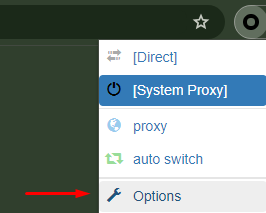
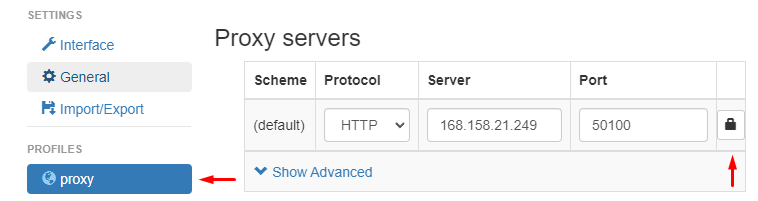
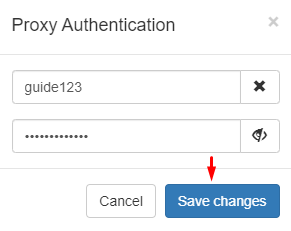
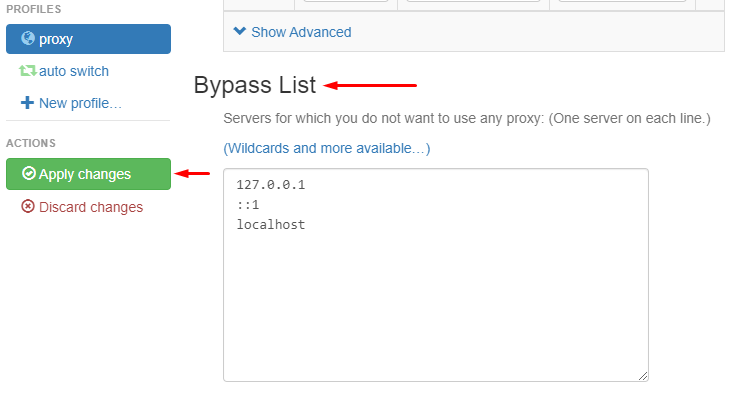
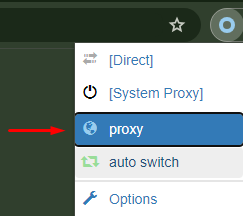
Schauen wir uns nun die zusätzlichen Funktionen der Erweiterung genauer an. In den Einstellungen gibt es die Möglichkeit, eigene Profile zu erstellen, ihnen Namen zu geben und ihren Typ zu wählen:
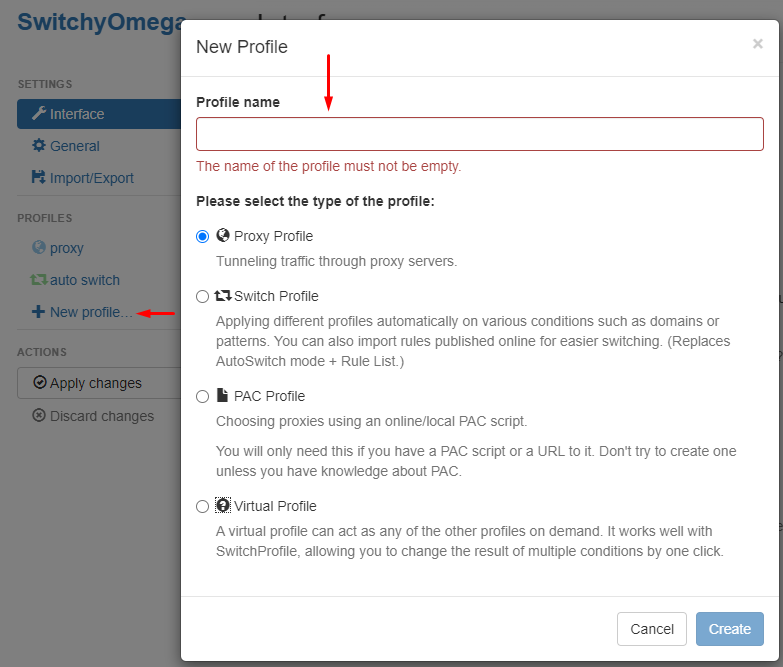
Das neue Profil wird im Panel auf der linken Seite angezeigt und ermöglicht es Ihnen, einen separaten Proxy zu konfigurieren, so dass Sie in Zukunft zwischen Profilen mit unterschiedlichen IP-Adressen wechseln können.
Eine weitere interessante Funktion ist die "automatische Umschaltung", mit der Sie bestimmte Bedingungen und Regeln für den Wechsel zwischen den Profilen festlegen können. Zum Beispiel kann ein Benutzer eine Regel festlegen, um automatisch das passende Proxy-Profil auszuwählen, wenn er eine bestimmte Domain besucht oder ein bestimmtes Protokoll verwendet. Die Regeln werden durch Konfiguration der folgenden Bedingungen festgelegt:
Auf dieser Registerkarte können Sie auch eine bestehende Liste von Bedingungen oder Regeln hochladen, die von anderen Benutzern veröffentlicht wurden.

Proxy SwitchyOmega ist die vielseitigste Erweiterung, die sowohl über Standardfunktionen verfügt, die für die einfache Einrichtung eines Proxy-Servers zur Umgehung verschiedener Blockaden geeignet sind, als auch über zusätzliche Optionen, die für bestimmte Zwecke nützlich sein können.

Mit diesem Tool können Sie einen einzelnen Proxy konfigurieren und mit ihm arbeiten sowie eine Liste von Servern hochladen, zwischen denen Sie wechseln können. Dies kann für Multi-Accounting und andere Zwecke nützlich sein, die verschiedene geographische Standorte und die Möglichkeit, IP-Adressen zu ändern, erfordern.
Die Erweiterung bietet Funktionen, die eine einfache Verwaltung von Proxyservern ermöglichen, wie z.B. das Aktivieren und Deaktivieren eines Proxyservers über Hotkeys und das schnelle Importieren von Proxylisten.
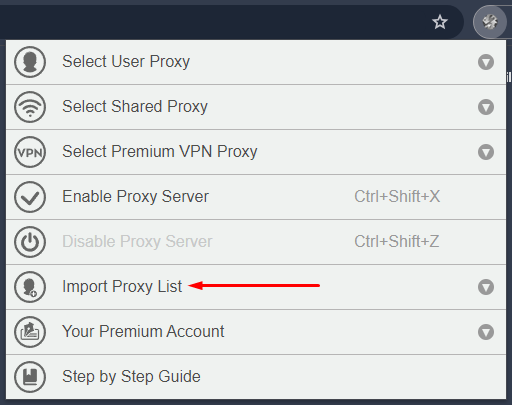
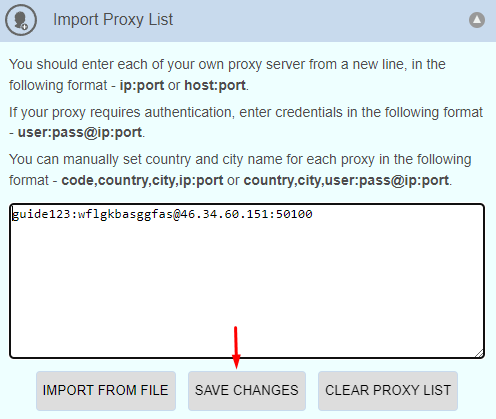
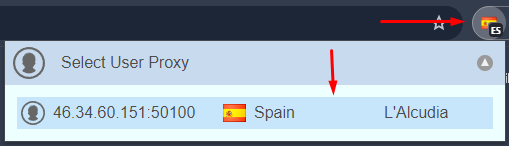
Damit ist die Einrichtung für einen Proxy abgeschlossen. Als Nächstes zeigen wir, wie man eine Proxy-Liste importiert und zwischen ihnen wechselt:
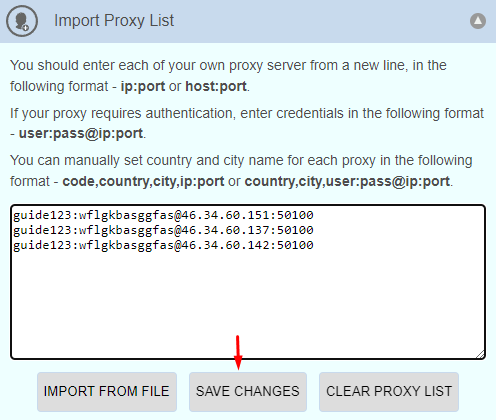
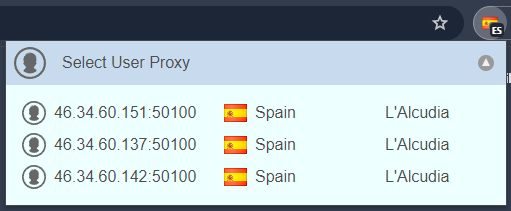
Best Proxy Switcher ermöglicht es, mehrere Proxys zu verwalten und sofort zwischen ihnen zu wechseln, wodurch die Sicherheit der Benutzerkonten in jedem Tätigkeitsbereich erheblich verbessert wird.
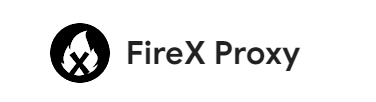
Die Erweiterung ermöglicht das Hinzufügen von Proxyservern und das Umschalten zwischen ihnen nach Bedarf. FireX Proxy verfügt über eine einfache Schnittstelle und eine Reihe von Grundfunktionen zur Konfiguration und Verwaltung verschiedener IP-Adressen. Die Erweiterung bietet die Möglichkeit, eine Liste von Ausnahmeseiten hinzuzufügen, und Proxys werden automatisch deaktiviert, wenn ein Benutzer die angegebenen Ressourcen besucht. Außerdem können Sie mit der Anwendung aus der gesamten Liste der Proxys nur die IP-Adressen aus bestimmten Ländern oder Proxys mit einem bestimmten Protokoll herausfiltern.
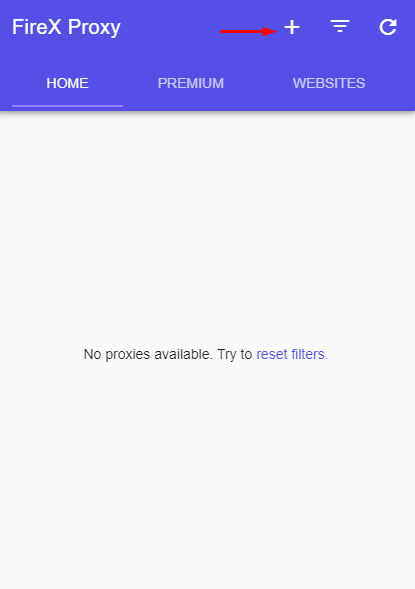
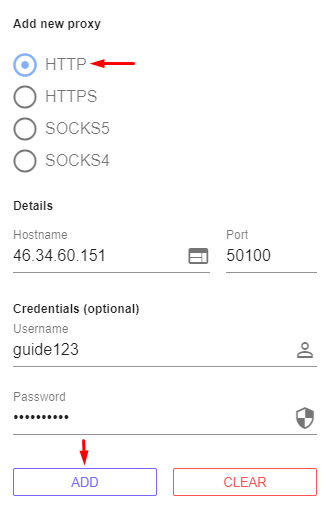
Die Einrichtung des Proxys ist damit abgeschlossen. Als Nächstes zeigen wir eine weitere Funktion der Erweiterung: die Möglichkeit, einen Domänennamen zur schwarzen Liste hinzuzufügen, damit der Proxy auf bestimmten Websites nicht funktioniert. Folgen Sie den nachstehenden Anweisungen:
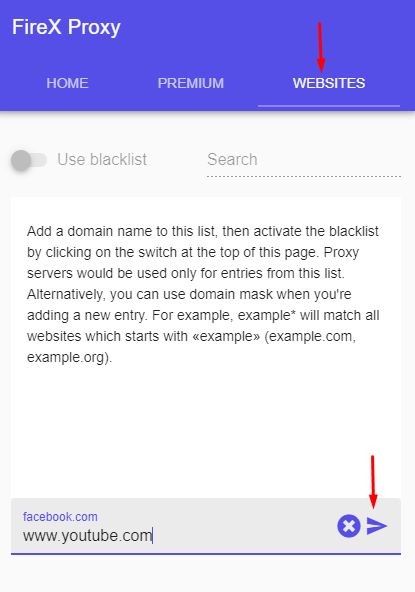
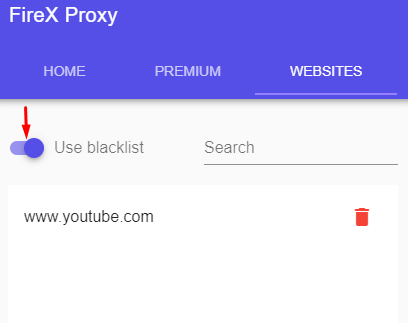
Das ist im Moment alles, was die FireX Proxy-Erweiterung an Funktionalität für die Einrichtung von Proxys bietet, aber für einfache Aufgaben dürfte es ausreichen.
Im Addon-Store von Google Chrome finden Sie also sowohl Erweiterungen für die Verwaltung von Proxys für bestimmte Zwecke als auch grundlegende Plugins für die einfache Umgehung von Blockierungen. Der Übersichtlichkeit halber wird im Folgenden eine Tabelle mit den Vor- und Nachteilen jeder der oben genannten Erweiterungen dargestellt.
| Erweiterung | Vorteile | Nachteile |
|---|---|---|
|
BP Proxy Switcher |
|
|
|
Proxy Helper |
|
|
|
Proxy Switcher and Manager |
|
|
|
Proxybonanza Proxy Manager |
|
|
|
Proxy Switchy Omega |
|
|
|
Best Proxy Switcher |
|
|
|
FireX Proxy |
|
|
Abschließend ist festzustellen, dass der Markt derzeit eine breite Palette unterschiedlicher Tools für die Verwaltung von Proxy-Servern bietet. Einige dieser Tools bieten einzigartige Funktionen, die für Aufgaben wie das Parsing oder die Verwaltung mehrerer Konten besonders nützlich sein können, z. B. BP Proxy Switcher, Proxy Switcher und Manager, Best Proxy Switcher, Proxy SwitchyOmega oder Proxybonanza Proxy Manager. Andere sind für einfachere Aufgaben gedacht, die nur Änderungen der IP-Adresse erfordern, wie FireX Proxy oder Proxy Helper. In diesem Artikel wurden die besten Erweiterungen für Google Chrome zusammengestellt, und mit den oben genannten Informationen können die Benutzer das richtige Tool für ihre Bedürfnisse und Projekte auswählen.
Bemerkungen: 0